Numbers
Посібник користувача Numbers для Mac
- Вітання
- Що нового в Numbers 14.2
-
- Перші кроки в Numbers
- Вступ до зображень, діаграм й інших обʼєктів
- Створення е-таблиці
- Відкривання й закривання е-таблиць
- Персоналізування шаблонів
- Використання аркушів
- Скасування та відновлення змін
- Збереження е-таблиці
- Пошук е-таблиці
- Видалення е-таблиці
- Друк е-таблиці
- Змінення тла аркуша
- Touch Bar для Numbers
-
- Використання iCloud із Numbers
- Імпортування файлу Excel або текстового файлу
- Експортування в Excel або в інший формат
- Зменшення розміру файлу е-таблиці
- Збереження великої е-таблиці як файлу пакета
- Відновлення попередньої версії е-таблиці
- Переміщення е-таблиці
- Замикання е-таблиці
- Встановлення пароля для е-таблиці
- Створення власних шаблонів і керування ними
- Авторські права

Застосування жирного шрифту, курсиву, підкреслення та закреслення до тексту в Numbers на Mac
Виберіть текст, який потрібно змінити.
Щоб змінити весь текст у текстовому полі або клітинці таблиці, виберіть це текстове поле або клітинку таблиці.
На бічній панелі «Формат»
 клацніть вкладку «Текст», а потім клацніть кнопку «Стиль» угорі.
клацніть вкладку «Текст», а потім клацніть кнопку «Стиль» угорі.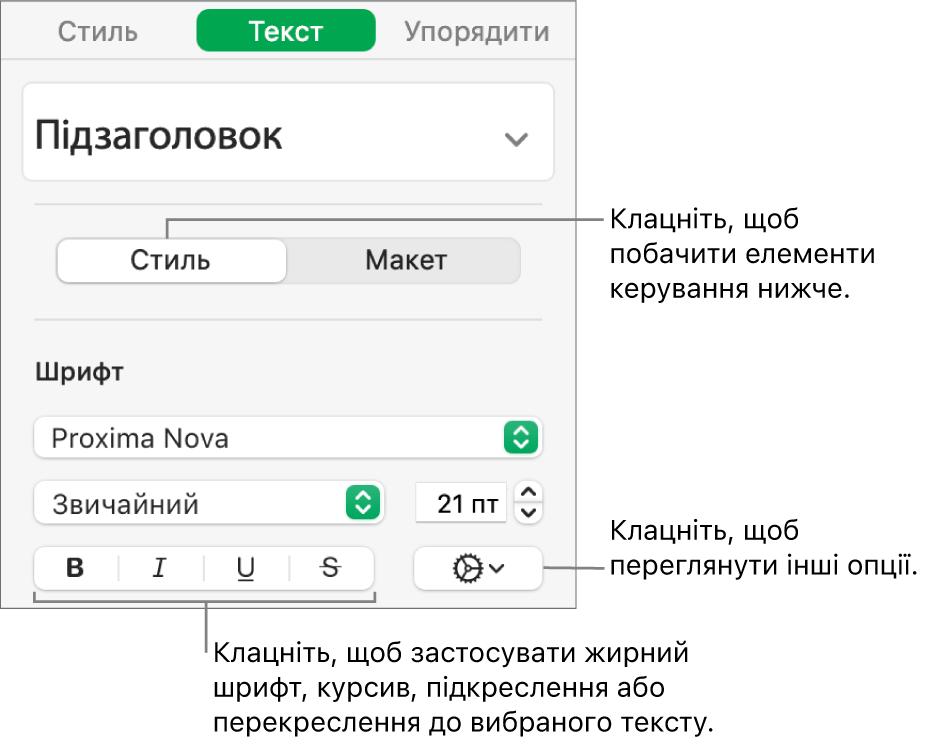
Клацніть одну або декілька кнопок форматування у розділі «Шрифт».
Щоб вилучити певний формат, натисніть цю кнопку ще раз.
Якщо використовуваний шрифт має інші доступні стилі (наприклад, «ненасичений» або «стиснутий»), клацніть спливне меню над відповідними кнопками і оберіть один зі стилів.
Порада. Можна задати клавіатурні скорочення, щоб швидко застосовувати жирний шрифт або курсив, підкреслення чи інші стилі символів до тексту.
Дякуємо вам за відгук.
